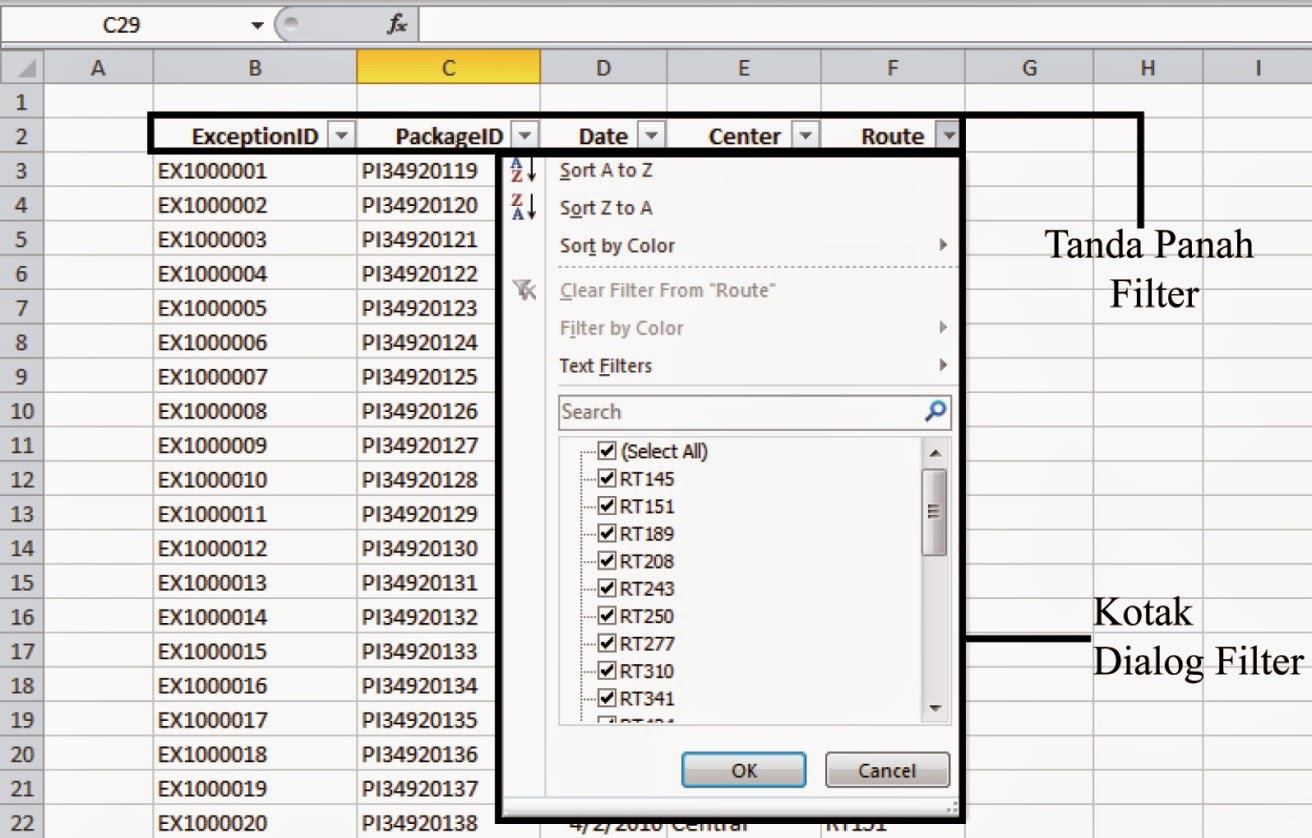Dalam dunia bisnis, Excel menjadi salah satu software yang sangat penting dan sering digunakan oleh para pebisnis. Microsoft Excel merupakan aplikasi pengolah data dan spreadsheet yang sangat populer dan hasilnya dapat diandalkan. Excel memungkinkan kita untuk mengorganisasi data, membuat tabel, mengolah penjualan, hingga melakukan analisis data yang rumit sekalipun.
Pada postingan kali ini, saya akan memberikan panduan lengkap tentang cara menggunakan Excel, mulai dari cara membuat tabel hingga cara membuat grafik di Excel. Selain itu, saya juga akan memberikan beberapa tips dan trik tentang penggunaan Excel yang mungkin belum kamu ketahui.
Cara Membuat Tabel di Excel
Tabel merupakan salah satu jenis data yang dapat kita olah dengan Excel. Dalam Excel, kita dapat membuat tabel dengan sangat mudah dan cepat. Berikut adalah langkah-langkah cara membuat tabel di Excel:
1. Buka Excel pada komputer atau laptop kamu.
2. Klik pada tab “Insert” yang berada pada atas lembar kerja Excel.
3. Pada opsi “Table”, klik pada “Table”.
4. Pilih rentang sel pada data yang ingin kita jadikan tabel.
5. Pastikan kotak “My Table Has Headers” sudah diaktifkan.
6. Klik pada tombol “Ok”.
Setelah kamu mengikuti langkah-langkah tersebut, maka data yang sebelumnya merupakan rentang sel akan menjadi tabel. Pada tabel tersebut, kita dapat mengubahnya dengan sangat mudah seperti menambah atau menghapus kolom, menambah atau menghapus baris, serta mengubah format tabel.
Cara Membuat Grafik di Excel
Selain membuat tabel, Excel juga memungkinkan kita untuk membuat grafik untuk memvisualisasikan data yang ada. Dengan memvisualisasikan data dalam bentuk grafik, akan membuat data tersebut lebih mudah dipahami dan dapat memberikan gambaran yang jelas tentang perbandingan, proporsi, serta tren dalam data tersebut. Berikut adalah langkah-langkah cara membuat grafik di Excel:
1. Pilih data yang ingin kita visualisasikan dalam bentuk grafik.
2. Klik pada tab “Insert” di atas lembar kerja Excel.
3. Pilih jenis grafik yang ingin kita buat seperti kolom, baris, atau pie chart.
4. Setelah memilih jenis grafik yang diinginkan, maka Excel akan membuat grafik dengan data yang telah dipilih.
5. Untuk mengubah grafik, kita dapat dengan mudah memilih opsi “Chart Tools” pada tab “Design” ataupun “Format”.
Excel memiliki beragam jenis grafik yang dapat kita gunakan seperti grafik garis, grafik baris, grafik area, grafik sebaran, hingga grafik pie chart. Dengan menggunakan grafik pada Excel, kita dapat menampilkan data dalam bentuk yang lebih menarik serta memudahkan pembaca untuk memahami data tersebut.
Tips dan Trik dalam Penggunaan Excel
Selain cara membuat tabel dan grafik, ada pula tips dan trik yang bisa kamu gunakan untuk memaksimalkan penggunaan Excel. Berikut adalah beberapa tips dan trik dalam penggunaan Excel:
1. Gunakan Keyboard Shortcuts
Keyboard shortcuts merupakan jalan pintas untuk mempercepat proses pengolahan data dalam Excel. Beberapa keyboard shortcuts yang dapat kamu gunakan untuk memaksimalkan penggunaan Excel antara lain:
– CTRL + C : Menyalin data yang dipilih.
– CTRL + X : Memotong data yang dipilih.
– CTRL + V : Menempelkan data yang telah disalin atau dipotong pada lembar kerja.
– CTRL + A : Memilih seluruh data pada lembar kerja.
– CTRL + Z : Membatalkan tindakan terakhir.
– CTRL + Y : Mengulangi tindakan terakhir.
2. Gunakan Fungsi pada Excel
Excel memiliki banyak sekali fungsi yang dapat membantu kita dalam melakukan pengolahan data. Beberapa fungsi dasar pada Excel antara lain SUM, AVERAGE, COUNT, MIN, MAX, dan IF. Fungsi-fungsi ini sangat berguna dalam pengolahan data dan data juga akan lebih presisi.
3. Gunakan Conditional Formatting
Conditional Formatting memungkinkan kita untuk memberikan format pada data berdasarkan kriteria tertentu. Misalnya, jika kita ingin memberikan warna pada kolom yang memiliki nilai tertentu. Dengan menggunakan fitur ini, kita dapat memudahkan pembaca dalam memahami data yang kita tampilkan.
FAQ
Q: Apakah Excel hanya bisa digunakan untuk pengolahan data tabel?
A: Tidak, Excel juga bisa digunakan untuk membuat grafik, menghitung data, serta untuk menyusun jadwal atau agenda.
Q: Apakah Excel hanya bisa digunakan pada komputer atau laptop?
A: Tidak, saat ini sudah banyak tersedia Excel untuk smartphone baik iOS maupun Android.
Video Youtube mengenai Cara Menggunakan Excel
Berikut adalah video tutorial yang dapat kamu lihat sebagai panduan tentang cara menggunakan Excel:
1. https://www.youtube.com/watch?v=0nbkaYsR94c
2. https://www.youtube.com/watch?v=k1P-srOyxpQ
Conclusion
Excel merupakan aplikasi yang sangat penting dan sering digunakan dalam dunia bisnis. Dengan menggunakan Excel, kita dapat memudahkan pengolahan data dan membuat presentasi visual dari data yang lebih menarik dan mudah dipahami. Beberapa hal dalam penggunaan Excel yang harus kita ketahui adalah cara membuat tabel, cara membuat grafik, tips dan trik dalam penggunaan Excel, serta beragam fungsi yang dapat digunakan dalam pengolahan data. Selain itu, video tutorial yang tersedia di Youtube dapat menjadi panduan yang sangat berguna dalam menguasai Excel.
If you are looking for Mudahnya Cara Membuat Grafik Di Excel you’ve came to the right web. We have 5 Pics about Mudahnya Cara Membuat Grafik Di Excel like Cara Membuat Sort Di Excel – Mama Baca, Cara Membuat Tabel di Excel Mudah untuk Pemula di 2021 | Microsoft and also Cara Membuat Tabel di Excel Mudah untuk Pemula di 2021 | Microsoft. Here it is:
Mudahnya Cara Membuat Grafik Di Excel
teknologiterbaru.id
excel membuat ms tabel
Download Cara Edit Gambar Di Excel Pics | Blog Garuda Cyber
blog.garudacyber.co.id
excel membuat sumber dalam penjualan kampusexcel kaos judul menggunakan dibawah mulai rincian
Cara Membuat Tabel Di Excel Mudah Untuk Pemula Di 2021 | Microsoft
www.pinterest.com
tabel mudah
Cara Membuat Sort Di Excel – Mama Baca
mamabaca.com
Cara Membuat Filter Di Excel – Kumpulan Tips
mudahsaja.my.id
Tabel mudah. Cara membuat tabel di excel mudah untuk pemula di 2021. Excel membuat ms tabel